您可以沿指定方向 (稱為對齊路徑),以特定角度或與其他物件的特定關係來建立物件。
AutoTrack ™ 可協助您以特定角度或與其他物件的特定關係來繪製物件。當您打開「自動追蹤」時,暫時的對齊路徑可幫助您以精確的位置和角度建立物件。自動追蹤包括兩個追蹤選項:極座標追蹤和物件鎖點追蹤。
您可以使用狀態列上的「極座標」和「物件鎖點追蹤」按鈕,切換「自動追蹤」的開關。使用暫時取代鍵打開或關閉物件鎖點追蹤,或關閉所有鎖點與追蹤。
物件鎖點追蹤
物件鎖點追蹤和物件鎖點搭配使用。使用物件鎖點追蹤,以沿著基於物件鎖點的對齊路徑進行追蹤。取得的點會顯示一個小加號 (+)。在您取得一點之後,將游標移到它們的繪製路徑上方,會顯示相對於該點的水平、垂直或極座標對齊路徑。例如,您可以選取沿著根據物件端點或中點或物件交點的路徑上的一點。
註: 即使物件鎖點追蹤關閉,您也可以從在指令中點選的最後一點追蹤「互垂」或「相切」物件鎖點。
在下圖內,「端點」物件鎖點是開啟的。按一下線的起點 (1) 開始繪製線,將游標移至另一條線的端點 (2) 上以取得該點,然後沿著水平對齊路徑移動游標,以找到要用作正在繪製的線的端點 (3)。
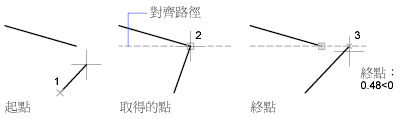
變更物件鎖點追蹤設定
依預設,物件鎖點追蹤是設成正交的。對齊路徑是顯示在取得物件點的 0、90、180 及 270 度。不過,您可以使用極座標追蹤角度。對於物件鎖點追蹤,會自動取得物件點。
變更對齊路徑顯示
您可以變更自動追蹤顯示對齊路徑的方式,還可以變更物件鎖點追蹤取得物件點的方式。依預設,對齊路徑會拉伸到圖面視窗的終點。您可以變更它們的顯示以縮短長度,或是沒有長度。
使用物件鎖點追蹤的提示
使用自動追蹤 (極座標鎖點追蹤與物件鎖點追蹤) 時,您將發現一些可以使特定設計工作變得更容易的技巧。
- 物件鎖點追蹤中使用「互垂點」、「端點」、「中點」物件鎖點,以繪製互垂於物件端點與中點的點。
- 物件鎖點追蹤中使用「相切點」和「端點」物件鎖點,繪製相切於弧端點的點。
- 使用具有暫時追蹤點的物件鎖點追蹤。在點提示下,輸入 tt,然後指定一個暫時的追蹤點。一個小 + 出現在點上當您移動游標時,「自動追蹤」對齊路徑會顯示於相對於該暫時點的位置。若要移除該點,則將游標移回 + 上方。
- 在您取得物件鎖點之後,請沿著對齊路徑自取得鎖點之精確距離,使用直接距離指定點。若要指定一個點提示,請選取一個物件鎖點,移動游標以顯示對齊路徑,然後在提示輸入一個距離。
- 可使用在「選項」對話方塊的「製圖」頁籤上設定的「自動」和「按住 Shift 取得」選項,來管理點的取得。點的取得預設是設為「自動」。在狹窄的空間內工作時,可按 Shift 以暫時避免取得點。
- 為了方便建立剖面線,圖紙空間內提供自動追蹤延伸功能。例如,沿對角線的兩個圓中心之間的取得點,可用來沿著這些點之間的角度延伸剖面線。取得點可從模型空間或圖紙空間中建立的物件萃取。
註: 當您將暫時取代鍵用於物件鎖點追蹤時,無法使用直接距離輸入法。